Kā pārvietoties Word 2007 tabulā
Uzziniet, kā efektīvi pārvietoties Word 2007 tabulā, izmantojot īsinājumtaustiņus un peles darbības, lai optimizētu savu darba plūsmu.
Visizplatītākais skata veids, ko veidojat SharePoint 2010 sarakstā vai bibliotēkā, ir publisks standarta skats. Publisko skatu var izmantot ikviens, lai skatītu saraksta vai bibliotēkas saturu.
Standarta skatiem ir šādas iezīmes:
Tie ir pieejami visās pārlūkprogrammās, tostarp Firefox.
Viņiem ir visvairāk konfigurācijas iespēju, piemēram, filtrēšanas, grupēšanas un rediģēšanas opcijas.
Tie ir pieejami visiem sarakstiem un bibliotēkām.
Skata konfigurēšanai nav nepieciešamas īpašas kolonnas. Citiem skatu formātiem, piemēram, kalendāra skatam, ir nepieciešamas datuma kolonnas.
Lai izveidotu jaunu standarta skatu:
Pārlūkojiet līdz sarakstam vai bibliotēkai, kurā vēlaties izveidot jaunu skatu.
Noklikšķiniet uz lentes cilnes Saraksts, lai piekļūtu saraksta skatu pārvaldības opcijām.
Kalendāru sarakstā noklikšķiniet uz cilnes Kalendārs, lai pārvaldītu saraksta skatus.
Noklikšķiniet uz pogas Izveidot skatu.
Tiek parādīts skata formāta opciju saraksts.
Noklikšķiniet uz saites Standarta skats, lai izveidotu skatu, kas izskatās pēc tīmekļa lapas.
Pēc skata formāta izvēles nākamajā lapā tiek parādītas opcijas jauna skata izveidei.
Laukā Skata nosaukums ierakstiet nosaukumu, kuru vēlaties izsaukt šim skatam.
Laukam Skata nosaukums ir divi mērķi:
Tas nodrošina draudzīgu nosaukumu, ko var atlasīt, lai parādītu skatu.
Tas nodrošina tīmekļa lapas faila nosaukumu, kas ir daļa no tīmekļa adreses.
Piešķiriet lapai nosaukumu, ko viegli atcerēties. Piemēram, ja skats tiks grupēts pēc nodaļas, ievadot nosaukumu GroupByDepartment, tiks izveidota tīmekļa lapa ar nosaukumu GroupByDepartment.aspx. Pēc faila nosaukuma izveides varat mainīt to uz draudzīgu nosaukumu.
Lai iestatītu šo skatu kā noklusējuma skatu sarakstam vai bibliotēkai, atzīmējiet izvēles rūtiņu Padarīt šo par noklusējuma skatu.
Ja šis nav noklusējuma skats, lietotāji var atlasīt skatu lentes nolaižamajā sarakstā.
Laukā Skatīt mērķauditoriju atlasiet radio pogu Izveidot publisku skatu.
Pēc izvēles varat izveidot privātu skatu, ko redzat tikai jūs. Lai izveidotu publisku skatu, jums ir jābūt vismaz dizainera vai īpašnieka atļaujām.
Lapas sadaļā Slejas atzīmējiet sleju Parādīt blakus visām kolonnām, kuras vēlaties parādīt.
Varat arī norādīt relatīvo secību, kādā kolonnas parādās ekrānā, izmantojot kolonnu Pozīcija no kreisās puses.
(Neobligāti) Sadaļā Kārtot izmantojiet nolaižamos sarakstus, lai atlasītu pirmo kolonnu, pēc kuras vēlaties kārtot, un pēc tam atlasiet otro kolonnu, pēc kuras kārtot.
Noklusējuma kārtošanas opcija ir ID, kas nozīmē, ka vienumi tiks sakārtoti pēc secības, kādā tie tika ievadīti sarakstā.
Atlasiet pārējās opcijas, lai konfigurētu skatu, piemēram, kolonnas, kuras vēlaties filtrēt vai grupēt.
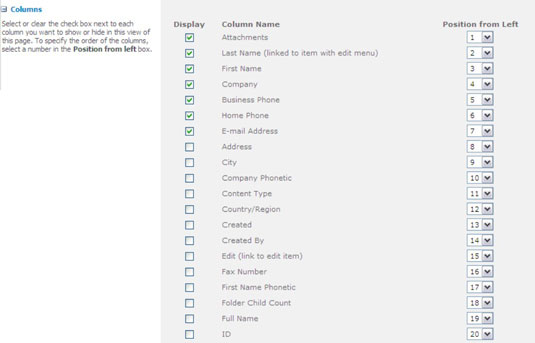
Dažas no iespējām, no kurām varat izvēlēties, ir
Atlasiet tabulu skatu, lai pievienotu izvēles rūtiņas blakus vienumiem lielapjoma darbībām.
Atlasiet Iekļautā rediģēšana, lai ļautu lietotājiem pievienot jaunu vienumu tieši standarta skatā, nevis atvērt jaunu logu.
Sadaļā Kopsummas atlasiet, kuras kolonnas apkopot, izmantojot funkcijas Skaits vai Summa.
* Sadaļā Mape norādiet, vai vienumiem jāparādās mapēs vai plakaniem tā, it kā mapes nepastāvētu.
Vienumu ierobežojums ļauj ierobežot vienumus, kas tiek rādīti vienā lapā. Tas var uzlabot skata veiktspēju.
Noklikšķiniet uz Labi, lai izveidotu skatu.
Pārlūkprogrammā tiek parādīts jaunais skats.
Ja izveidojāt publisku skatu, SharePoint izveido jaunu Web lapu, izmantojot nosaukumu, ko norādījāt 5. darbībā. Lietotāji var atlasīt šo skatu no nolaižamā saraksta lentes sadaļā Pārvaldīt skatus.
Uzziniet, kā efektīvi pārvietoties Word 2007 tabulā, izmantojot īsinājumtaustiņus un peles darbības, lai optimizētu savu darba plūsmu.
Šajā sarakstā ir iekļautas desmit populārākās Excel funkcijas, kas attiecas uz plašu vajadzību klāstu. Uzziniet, kā izmantot <strong>Excel funkcijas</strong> efektīvāk!
Uzziniet, kā pievienot papildu analīzes slāņus jūsu Excel diagrammām, lai uzlabotu vizualizāciju un sniegtu precīzākus datus. Šis raksts apraksta visas nepieciešamās darbības.
Uzziniet, kā iestatīt <strong>rindkopas atkāpi</strong> programmā Word 2013, lai uzlabotu dokumenta noformējumu un lasāmību.
Uzziniet, kā pareizi ievietot slejas programmā Word 2010, lai uzlabotu jūsu dokumentu formātu un struktūru.
Apsveriet iespēju aizsargāt Excel 2007 darblapu, lai izvairītos no neplānotām izmaiņām. Uzziniet, kā aizsargāt un atbloķēt šūnas, lai nodrošinātu datu integritāti.
Programmas Excel 2013 PMT funkcija aprēķina periodisko mūža rentes maksājumu. Šī funkcija ir būtiska hipotekāro kredītu maksājumu plānošanai.
Mācieties, kā veikt t-testus Excel programmā, izmantojot datus un aprakstot trīs t-testu veidus, kas noderēs jūsu datu analīzes procesā.
Uzziniet, kā filtrēt datu sarakstu programmā Excel 2016, lai ērti paslēptu nevēlamus ierakstus un strādātu tikai ar nepieciešamajiem datiem.
Uzziniet, kā vienkārši pievienot datu etiķetes diagrammai programmā Excel 2007. Palīdziet noteikt vērtības, kas tiek rādītas katrā datu punktā, izmantojot dažādas izvietošanas un formatēšanas iespējas.







